Πίνακας περιεχομένων
Σε αυτό το σεμινάριο, θα συζητήσω πώς να παγώσετε 2 στήλες στο excel. Κατά την κύλιση σε φύλλα εργασίας του excel, μπορεί να θέλετε συγκεκριμένες στήλες να είναι συνεχώς ορατές. Ειδικά, όταν έχουμε δεδομένα σε μεγάλο αριθμό στηλών, το πάγωμα των δύο πρώτων από αυτές φαίνεται πολύ χρήσιμο. Ας εξερευνήσουμε λοιπόν τους τρόπους για το πάγωμα των στηλών.
Κατεβάστε το βιβλίο ασκήσεων
Μπορείτε να κατεβάσετε το τετράδιο ασκήσεων που χρησιμοποιήσαμε για την προετοιμασία αυτού του άρθρου.
Πάγωμα 2 Columns.xlsm5 μέθοδοι για να παγώσετε 2 στήλες στο Excel
Διαθέτουμε ένα σύνολο δεδομένων που περιέχει αρκετών μαθητών Ονόματα , IDs , Αποτελέσματα εξετάσεων, κ.λπ. Καθώς το σύνολο δεδομένων περιέχει βαθμολογίες πολλών δοκιμών, η κύλιση προς τα δεξιά στο φύλλο εργασίας εξαφανίζει τις στήλες A και B . Τώρα, θα παγώσω τη στήλη A και B έτσι ώστε οι στήλες που έχουν Όνομα μαθητή και ID είναι πάντα ορατό, ακόμη και όταν μετακινώ το αντίστοιχο φύλλο προς τα δεξιά.

1. Πάγωμα 2 στηλών χρησιμοποιώντας την επιλογή παγώματος πλαισίων στο Excel
Πρώτα, θα παγώσω τις δύο πρώτες στήλες χρησιμοποιώντας την εντολή Παγωμένα τζάμια επιλογή.
Βήματα:
- Επιλέξτε τη στήλη που βρίσκεται δίπλα στις 2 πρώτες στήλες, Εδώ, επιλέξτε τη στήλη C .
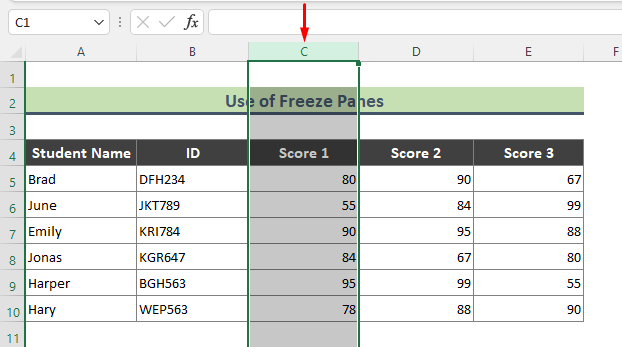
- Στη συνέχεια, από Κορδέλα Excel , πηγαίνετε στο Προβολή >, Παγωμένα τζάμια >, Παγωμένα τζάμια .

- Ως αποτέλεσμα, εμφανίζεται μια γκρίζα γραμμή μετά τη στήλη B , και δύο στήλες πριν από αυτή τη γραμμή είναι παγωμένες.

📌 Σύνολο δεδομένων Ξεκινά από την 1η σειρά:
Εδώ, το σύνολο δεδομένων μου ξεκινά από τη γραμμή 2 Σε περίπτωση που το σύνολο δεδομένων σας αρχίζει από τη γραμμή 1 τότε ακολουθήστε τα παρακάτω βήματα.
- Απλά κάντε κλικ Κελί C1 και εφαρμόστε Παγωμένα τζάμια πηγαίνοντας Προβολή >, Παγωμένα τζάμια >, Παγωμένα τζάμια .
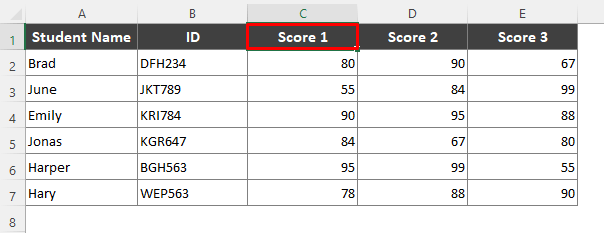
- Κατά συνέπεια, οι στήλες A και B έχουν παγώσει.

⏩ Σημείωση:
Μπορείτε να παγώσετε τις δύο πρώτες στήλες χρησιμοποιώντας τις συντομεύσεις πληκτρολογίου: Alt + W + F + F + F (πατώντας ένα προς ένα).
Διαβάστε περισσότερα: Πώς να παγώσετε τις 3 πρώτες στήλες στο Excel (4 γρήγοροι τρόποι)
2. Εφαρμόστε την επιλογή διαχωρισμού του Excel για να παγώσετε 2 στήλες
Το Split είναι μια παραλλαγή της επιλογής Παγωμένα τζάμια . Όταν εφαρμόζουμε Split μετά τις 2 πρώτες στήλες, χωρίζει τις περιοχές του φύλλου εργασίας του excel σε δύο ξεχωριστές περιοχές. Και στις δύο αυτές περιοχές, μπορείτε να μετακινηθείτε στο σύνολο δεδομένων δεξιά ή αριστερά.
Βήματα:
- Πρώτον, επιλέξτε τη στήλη C .

- Τότε πήγαινε Προβολή >, Split .

- Κατά συνέπεια, το αντίστοιχο φύλλο εργασίας που περιέχει το σύνολο δεδομένων χωρίζεται μετά τις 2 πρώτες στήλες. Θα δείτε επίσης ξεχωριστές περιοχές κύλισης.

Διαβάστε περισσότερα: Πώς να παγώσετε επιλεγμένα παράθυρα στο Excel (10 τρόποι)
3. Κλείδωμα 2 στηλών χρησιμοποιώντας το κουμπί Magic Freeze στο Excel
Τώρα, θα προσθέσω το Μαγικό πάγωμα από το κουμπί Γραμμή εργαλείων γρήγορης πρόσβασης και έτσι παγώνουν 2 στήλες στο excel.
Βήματα:
- Πρώτα, κάντε κλικ στο Προσαρμογή γραμμής εργαλείων γρήγορης πρόσβασης και στη συνέχεια επιλέξτε το εικονίδιο Περισσότερες εντολές επιλογή.

- Κατά συνέπεια, η Επιλογές Excel Τώρα, επιλέξτε τα Freeze Panes εντολή στο πλαίσιο Δημοφιλείς εντολές , κάντε κλικ στο Προσθέστε και πατήστε το κουμπί OK .

- Ως αποτέλεσμα, η Μαγικό πάγωμα προστίθεται στο κουμπί Γραμμή εργαλείων γρήγορης πρόσβασης .

- Τώρα, παρόμοια με την Μέθοδος 1 , επιλέξτε στήλη C και κάντε κλικ στο Παγωμένα τζάμια από το Μαγικό πάγωμα κουμπί.
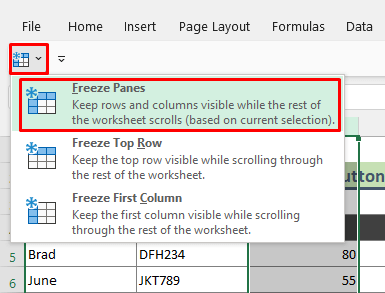
- Όπως αναμενόταν, εμφανίζεται η γκρίζα γραμμή και οι δύο πρώτες στήλες είναι παγωμένες.

Διαβάστε περισσότερα: Συντόμευση πληκτρολογίου για να παγώσετε τα παράθυρα στο Excel (3 συντομεύσεις)
Παρόμοιες αναγνώσεις:
- Πώς να παγώσετε την επικεφαλίδα στο Excel (4 κορυφαίες μέθοδοι)
- Πάγωμα των 3 κορυφαίων σειρών στο Excel (3 μέθοδοι)
- Τα παράθυρα πάγωμα του Excel δεν λειτουργούν (5 αιτίες με διορθώσεις)
4. Εφαρμογή VBA για να παγώσετε 2 στήλες στο Excel
Περιέργως, μπορείτε να χρησιμοποιήσετε VBA για να παγώσετε 2 στήλες στο excel. Αυτή η μέθοδος είναι πολύ γρήγορη και αποτελεσματική. Ακολουθούν οι διαδικασίες.
Βήματα:
- Αρχικά, μεταβείτε στο φύλλο εργασίας όπου θέλετε να παγώσετε 2 στήλες. Κάντε δεξί κλικ στο όνομα του φύλλου και κάντε κλικ στην επιλογή Προβολή κωδικού επιλογή για να εμφανιστεί το VBA παράθυρο.
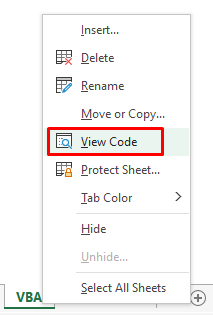
- Στη συνέχεια, πληκτρολογήστε τον παρακάτω κώδικα στο Ενότητα . Εδώ έχω γράψει Στήλες (C:C) στον κώδικα, καθώς θέλω να παγώσω τις στήλες A και B Αλλάξτε τον κωδικό όπως θέλετε.
Sub Freeze2Columns() Columns("C:C").Select ActiveWindow.FreezePanes = True End Sub 
- Τώρα, εκτελέστε τον κώδικα πατώντας το πλήκτρο F5 ή κάνοντας κλικ στο πλήκτρο Εκτέλεση (βλ. το στιγμιότυπο οθόνης).

- Τέλος, οι δύο πρώτες στήλες του φύλλου εργασίας μου έχουν παγώσει.

Διαβάστε περισσότερα: Πώς να παγώσετε τα παράθυρα με VBA στο Excel (5 κατάλληλοι τρόποι)
5. Παγώστε σειρές και 2 στήλες ταυτόχρονα
Μέχρι τώρα, έχω συζητήσει μόνο για το πάγωμα των δύο πρώτων στηλών. Ωστόσο, ίσως χρειαστεί να πάγωμα γραμμών και στηλών ταυτόχρονα Ας ρίξουμε μια ματιά στη διαδικασία για να το κάνουμε αυτό.
Βήματα:
- Κάντε κλικ στο Κύτταρο C5 (Κελί δεξιά στη στήλη και κάτω από τη γραμμή που θέλετε να παγώσετε).

- Στη συνέχεια, πηγαίνετε στο Προβολή >, Παγωμένα τζάμια >, Παγωμένα τζάμια .
- Ως αποτέλεσμα, εμφανίζονται δύο γκρίζες γραμμές που υποδηλώνουν ότι οι 2 πρώτες στήλες και οι 4 πρώτες γραμμές είναι παγωμένες.

Διαβάστε περισσότερα: Πώς να παγώσετε την επάνω γραμμή και την πρώτη στήλη στο Excel (5 μέθοδοι)
Αποπαγίδευση στηλών στο Excel
Για να ξεπαγώσουμε τις 2 στήλες όπου εφαρμόσαμε Παγωμένα τζάμια , ακολουθήστε τα παρακάτω βήματα.
Βήματα:
- Μεταβείτε στο φύλλο εργασίας όπου οι στήλες είναι παγωμένες.
- Στη συνέχεια, πηγαίνετε στο Προβολή >, Παγωμένα τζάμια >, Ξεπάγωμα τζαμιών .
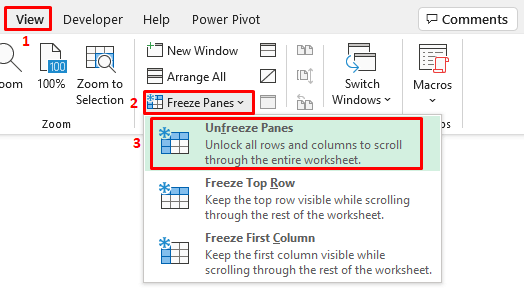
⏩ Σημείωση:
- Μπορείτε επίσης να εφαρμόσετε τις παρακάτω συντομεύσεις πληκτρολογίου για να ξεπαγώσετε τις στήλες.
Alt + W + F + F + F
Σχετικό περιεχόμενο: Πώς να εφαρμόσετε προσαρμοσμένα παράθυρα παγώματος στο Excel (3 εύκολοι τρόποι)
Πράγματα που πρέπει να θυμάστε
- Σε ένα μόνο φύλλο excel, δεν μπορούμε να εφαρμόσουμε πολλαπλά Freeze Panes.
- Δεν μπορείτε να χρησιμοποιήσετε και τα δύο Πάγωμα υαλοπινάκων και Split επιλογές ταυτόχρονα σε ένα φύλλο excel.
- Αν θέλετε να κλειδώσετε μια γραμμή ή στήλη που βρίσκεται στη μέση του φύλλου εργασίας, αυτό δεν είναι δυνατό.
Συμπέρασμα
Στο παραπάνω άρθρο, προσπάθησα να συζητήσω αρκετές μεθόδους για να παγώσουν 2 στήλες στο excel λεπτομερώς. Ελπίζω ότι αυτές οι μέθοδοι και οι εξηγήσεις θα είναι αρκετές για να λύσουν τα προβλήματά σας. Παρακαλώ ενημερώστε με αν έχετε οποιεσδήποτε απορίες.

